
一、盒子模型-margin的折叠
垂直方向上相邻的两个 margin(margin-top、margin-bottom)有可能会合并成为一个 margin,这种现象叫做 collapse 折叠;水平方向上的 margin(margin-left、margin-right)永远不会折叠。
垂直方向上两个 margin 折叠后,最终 margin 的值会取两个值中较大的值。
margin 的折叠也分为两种情况,分别是相邻兄弟元素之间的折叠和父子元素之间的折叠
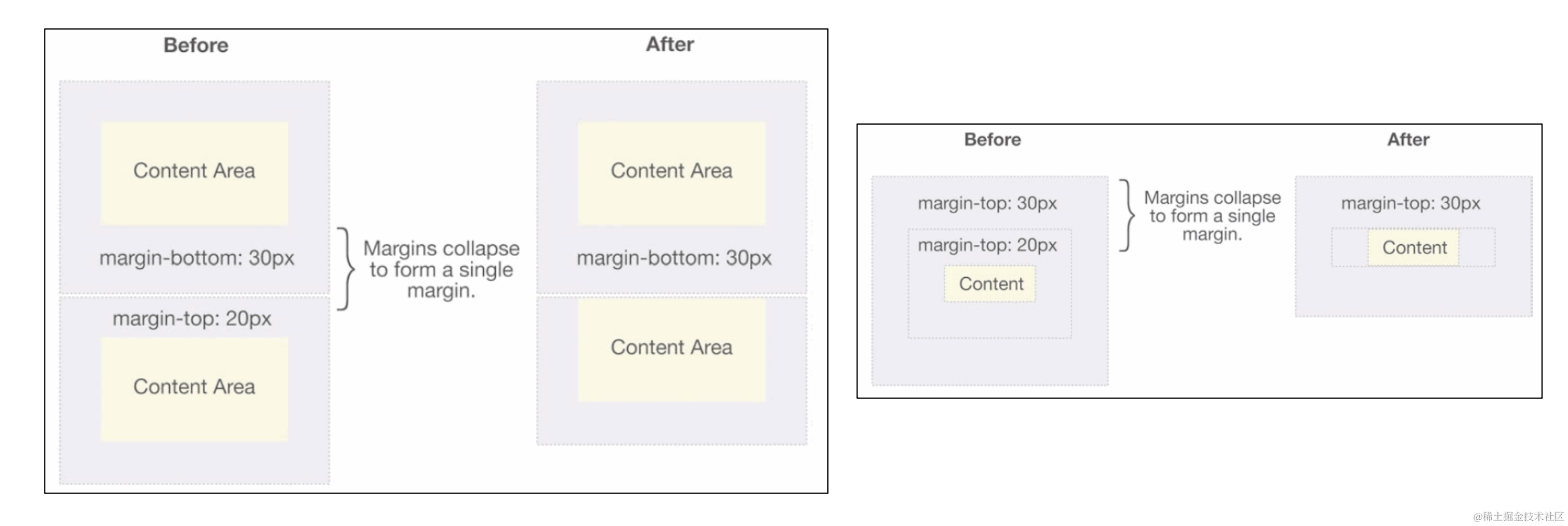
如何防止 margin 折叠呢?相邻的两个元素只给一个元素设置 margin 就好了。
兄弟元素之间的 margin 折叠
<!DOCTYPE html>
<html lang="en">
<head>
<meta charset="UTF-8">
<meta name="viewport" content="width=device-width, initial-scale=1.0">
<title>Document</title>
<style>
.box1 {
height: 100px;
background-color: #f00;
margin-bottom: 20px;
}
.box2 {
height: 100px;
background-color: #f0f;
margin-top: 30px;
}
</style>
</head>
<body>
<div class="box1"></div>
<div class="box2"></div>
</body>
</html>
在浏览器中打开该 HTML 页面,可以看到如果没有 margin 折叠现象的话间距为 50px,但实际间距只有30px。

为了保持 50px 的间距,我们可以只在相邻块级元素中的一个设置 margin
.box1 {
height: 100px;
background-color: #f00;
/*解决margin 折叠的问题,只给一个设置 margin 就可以避免折叠问题*/
margin-bottom: 50px;
}
.box2 {
height: 100px;
background-color: #0f0;
/*margin-top: 30px;*/
}
修改 CSS 代码后再次打开 HTML 页面,效果如下:

可以看到兄弟块级元素之间的间距为 50px。
父子元素之间的 margin 折叠
假设我们想要设置子元素距离浏览器顶部的间距为 90px,在设置父元素 margin-top 为 60px,子元素的 margin-top 为 30px 的情况下,会出现 margin-top 折叠的现象。
创建 HTML 页面,代码如下:
<!DOCTYPE html>
<html lang="en">
<head>
<meta charset="UTF-8">
<meta name="viewport" content="width=device-width, initial-scale=1.0">
<title>Document</title>
<style>
.box1 {
height: 200px;
background-color: #f00;
margin-top: 60px;
}
.box2 {
height: 100px;
background-color: #f0f;
margin-top: 30px;
}
</style>
</head>
<body>
<!-- <div class="box1"></div>
<div class="box2"></div> -->
<div class="box1">
<div class="box2"></div>
</div>
</body>
</html>
此时子元素距离页面顶部的间距并不是 30px+60px=90px,而是取了两者的最大值 60px,这就是父子元素的 margin 折叠现象:
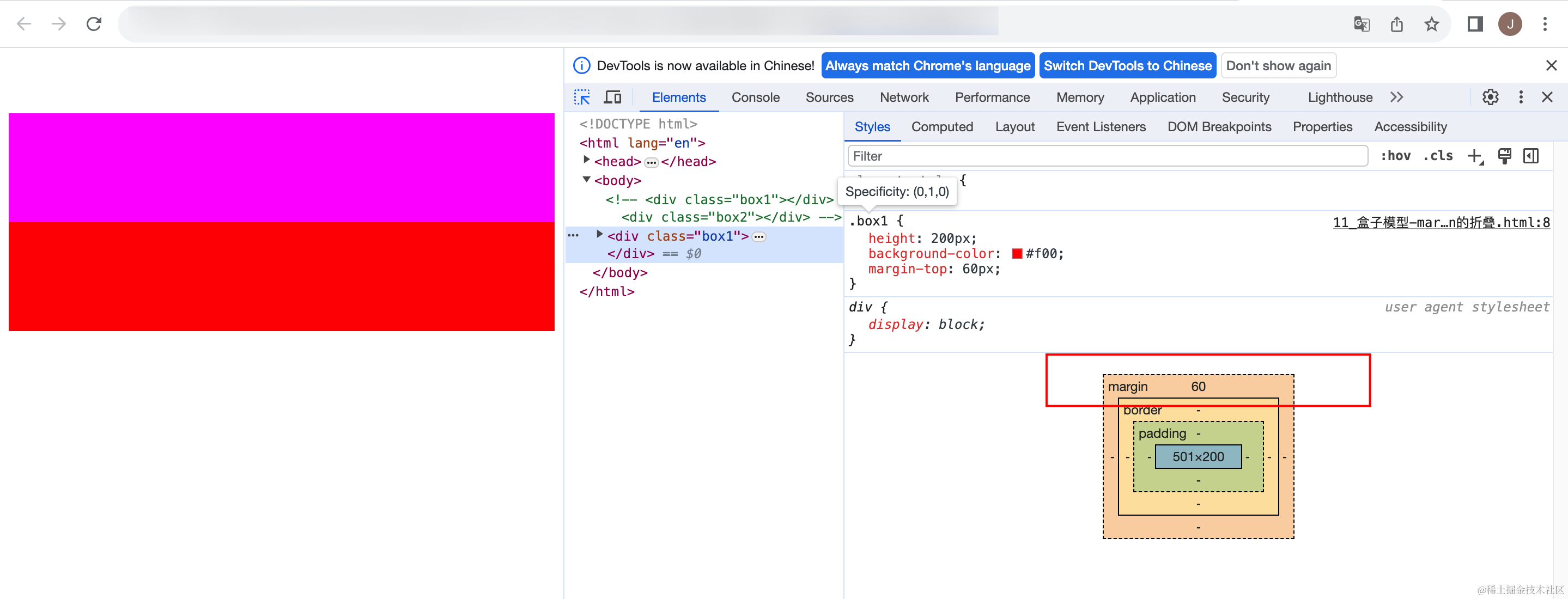
想要子元素距离顶部的距离为 90px,我们只需要设置父元素或者子元素中的一个 margin-top 为 90px 即可,修改 CSS 代码为如下形式:
.box1 {
height: 200px;
background-color: #f00;
margin-top: 90px;
}
.box2 {
height: 100px;
background-color: #f0f;
/* margin-top: 30px; */
}
在浏览器中打开页面,可以看到子元素距离顶部的间距为 90px。
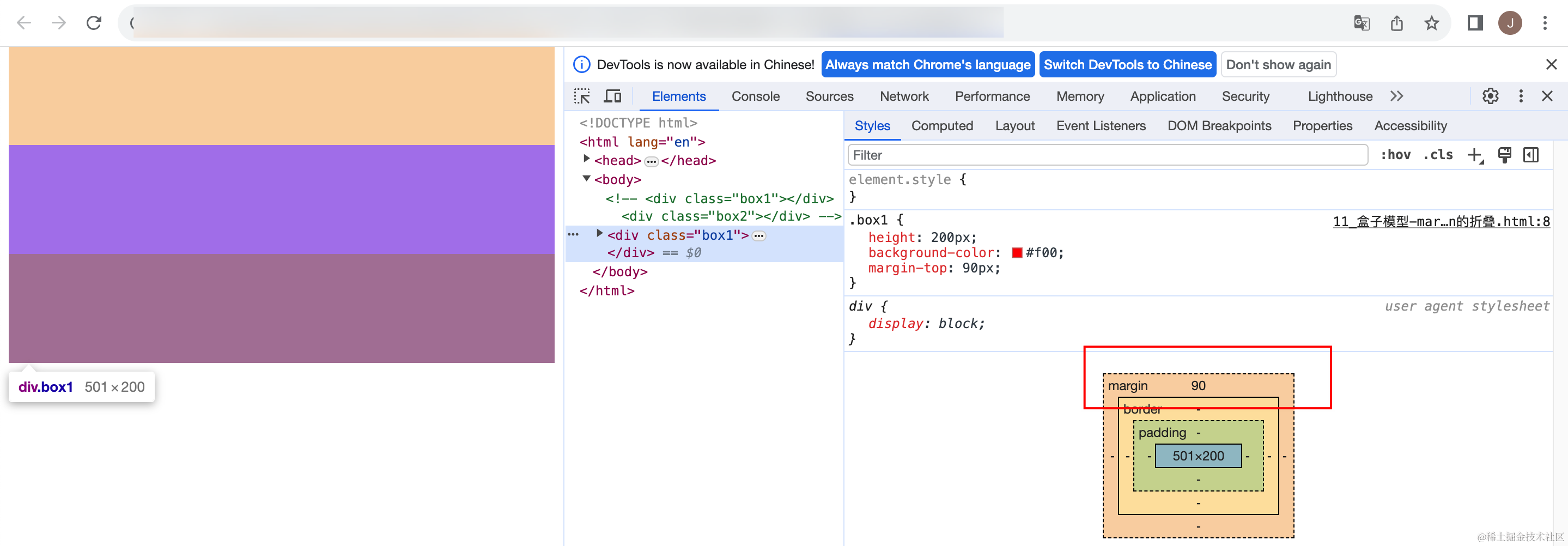
margin 的折叠和传递之间的区别
为什么会产生上边距传递?块级元素的顶部线和父元素的顶部线重叠,那么这个块级元素的margin-top值会传递给父元素。
为什么会产生下边距传递?块级元素的底部线和父元素的底部线重叠,并且父元素的高度是auto,那么这个块级元素的margin-bottom值会传递给父元素。
上下margin折叠(collapse),也称作外边距塌陷。垂直方向上相邻的2个margin(margin-top、margin-bottom)有可能会合并为一个margin。但是水平方向上的margin(margin-left、margin-right)永远不会折叠。
二、块级元素的水平居中
在页面的开发中,我们常需要对一个块级元素进行居中设置,对此我们首先需要把块级元素通过设置 display 变为 inline-block 类型,然后再去设置 text-align: center 就可以实现居中了。
<!DOCTYPE html>
<html lang="en">
<head>
<meta charset="UTF-8">
<meta name="viewport" content="width=device-width, initial-scale=1.0">
<title>Document</title>
<style>
body {
/*去除 margin 和 padding 间距*/
margin: 0;
padding: 0;
/*针对行内级元素的居中设置*/
/*行内级元素:行内非替换元素 span、a,行内替换元素 img input, inline-block*/
text-align: center;
}
.box {
width: 100px;
height: 100px;
background-color: #f00;
display: inline-block;
}
</style>
</head>
<body>
<div class="box"></div>
</body>
</html>
在浏览器中打开页面,可以看到盒子居中显示:
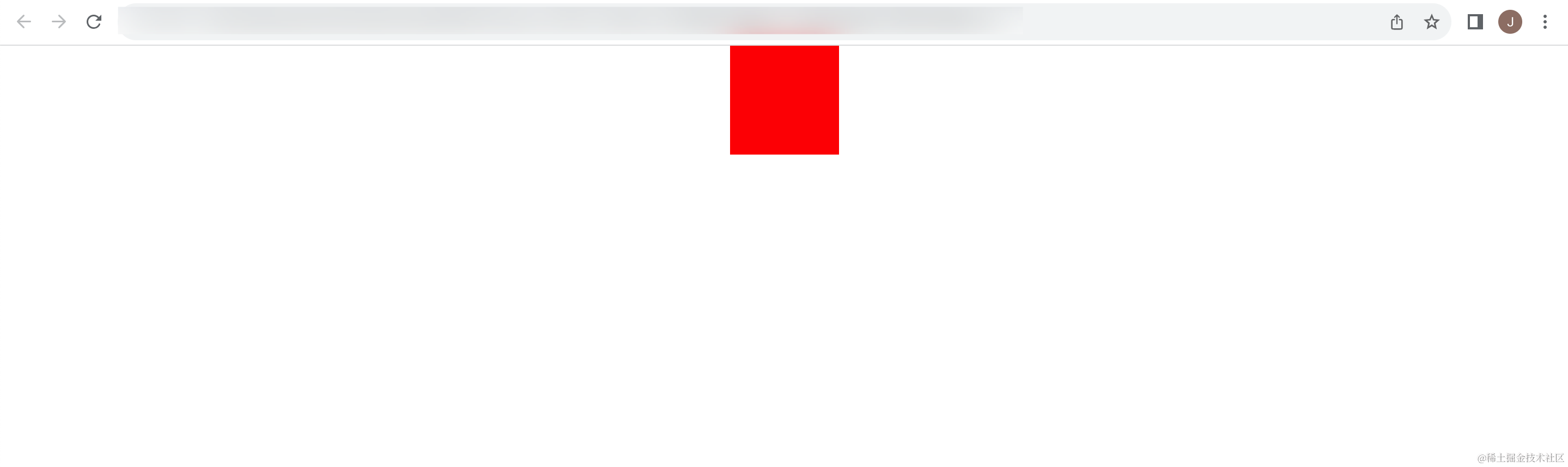
text-align: center 设置更多的是针对子元素的居中,也就说是 text-align 要设置在居中元素的父元素中。
除了使用 text-align 外,还可以设置 margin: 0 auto 来实现居中,即上下外边距为 0,左右外边距为 auto。
修改上述 HTML 页面中的代码为以下形式:
<!DOCTYPE html>
<html lang="en">
<head>
<meta charset="UTF-8">
<meta name="viewport" content="width=device-width, initial-scale=1.0">
<title>Document</title>
<style>
body {
margin: 0;
padding: 0;
/*针对行内级元素的居中设置*/
/*行内级元素:行内非替换元素 span、a,行内替换元素 img input, inline-block*/
/* text-align: center; */
}
.container {
width: 800px;
height: 150px;
background-color: #0f0;
}
.box {
width: 100px;
height: 100px;
background-color: #f00;
margin: 0 auto;
}
</style>
</head>
<body>
<div class="container">
<div class="box"></div>
</div>
</body>
</html>
在浏览器中打开该页面,可以看到红色的盒子在绿色盒子的范围内水平居中了。

块级元素(block)所占据的宽度 = 内容或者子元素的宽度(width)+ padding + border + margin
块级元素一定是占据父元素的整行,如果设置了 width,就无法占据整行了,那么就会自动设置 margin-right,就是说父元素的宽度等于 width + margin-right + margin-left (如果有的话)
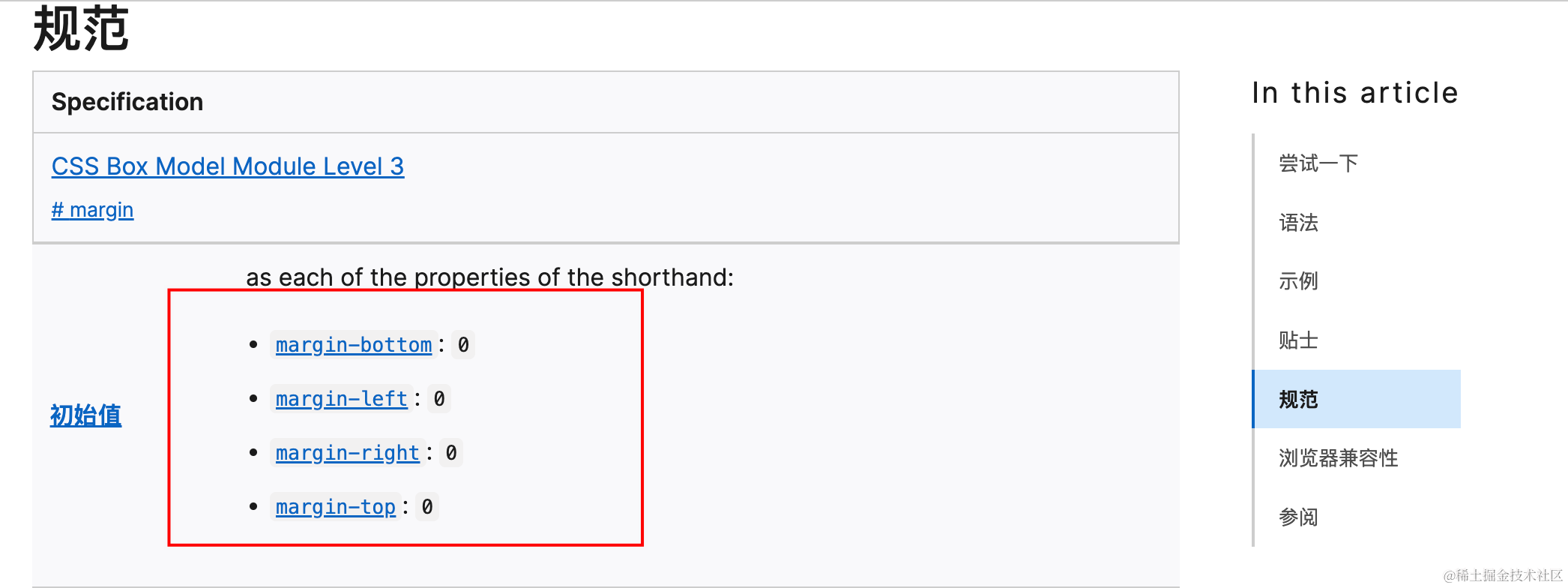
margin auto 不是水平居中的最好的解决方案,最好的方案是 flex 布局。






















 1489
1489











 被折叠的 条评论
为什么被折叠?
被折叠的 条评论
为什么被折叠?








